TP -Link Archer T2UH AC600 - Recenzia, inštalácia ovládača, nastavenie

- 3954
- 402
- Štefan Šurka
TP -Link Archer T2UH AC600 - Recenzia, inštalácia ovládača, nastavenie
TP-Link Archer T2UH-VEXPense Wi-Fi adaptér z TP-Link s podporou nového štandardu 802.11AC a rozsah 5 GHz. Toto je externý adaptér USB s odnímateľnou anténou, ktorá je vynikajúca pre stacionárne počítače. Môžete tiež použiť notebooky (napríklad, ak sa prelomí vstavaný modul alebo potrebujete podporu pre rozsah 5 GHz), ale pre notebook nájdete kompaktnejšiu možnosť. A ak používate notebook ako ja, namiesto systémovej jednotky (keď je takmer vždy pripojený k monitoru), môžete jednoducho pripojiť adaptér prostredníctvom rozšírenia USB. Ktoré je mimochodom zahrnuté.
Archer t2uh Jeden z najviac rozpočtových adaptérov s podporou pre 802.11ac a najmladší v rade adaptérov z TP-Link. V súčasnosti už bola vydaná druhá hardvérová verzia (V2). Súdiac podľa recenzií a podľa mojich pozorovaní to funguje stabilne. Bez problémov so systémom Windows 10. O tom ti poviem viac.

Charakteristiky sú skromné. V rozsahu 2.Rýchlosť 4 GHz až do 150 mbit/s. Preto, ak používate adaptér na pripojenie k sieťam Wi-Fi iba v rozsahu 2.4 GHz, môžete ušetriť a kúpiť TP-LINK TL-WN722N. Rýchlosť v tomto rozsahu bude rovnaká. Archer T2Uh Odporúčam výber, keď máte dvojpásmový smerovač, alebo v blízkej budúcnosti plánujete kúpiť nový smerovač s podporou 5GHz podpory 5 GHz. Takže potom sa adaptér Wi-Fi nemusí meniť.
Pri frekvencii 5 GHz pri použití štandardného 802.11AC zrýchli až 433 mbit/s. Samozrejme, že skutočná rýchlosť bude nižšia. Závisí to nielen od adaptéra, ale aj od smerovača, signálu, rušenia atď. D. Myslím si, že je možné získať 100 Mbps v tomto rozsahu prostredníctvom dobrého smerovača. Prepáč, neexistuje spôsob, ako skontrolovať.
Existuje podpora pre režim ad-hoc. To znamená, že TP-Link Archer T2UH môže nielen akceptovať, ale distribuovať aj sieť Wi-Fi. Ako na to, napísal som v článku: Ako distribuovať Wi-Fi z notebooku alebo počítača bez smerovača.
Externá, odnímateľná anténa vám umožňuje vylepšiť príjem. Napríklad: Ak modul zabudovaný do notebooku Wi-Fi takmer nezachytí (jedna divízia), tento adaptér zobrazuje úroveň signálu asi 75%.
Preskúmanie
Možno bude mať niekto záujem 🙂
TP-Link Archer T2UH v malej zelenej skrinke sa dodáva.

Komplex: Adaptér s anténou, predlžovací kábel USB, jednotka s ovládačmi a užitočnými pokynmi, pokyny.

K dispozícii je tlačidlo WPS na pripojenie k Wi-Fi bez hesla. Prečítajte si viac v článku: Ako používať funkciu WPS.

Pripojím adaptér pomocou USB predlžovacieho kábla.

Existuje indikátor. Bliká zelenú. Nie veľmi jasné. Môžete to vidieť na fotografii vyššie.
Ako zistiť hardvérovú verziu?
Mnohí sa o tento problém zaujímajú. Hardvérová verzia TP-Link Archer T2UH je označená na samotnom balení a na adaptéri.

Ako vidíte, mám prvú hardvérovú verziu. Ver: 1.0, alebo len v1.0. Ale už existuje druhá verzia v2.0 (najnovší, v čase písania článku). Pri načítaní vodiča sa tieto informácie môžu hodiť.
Inštalácia ovládača pre TP-Link Archer T2UH
Vodiči sú pre Windows (Win2000/XP/2003/Vista/7/8/8.1/10) a pre Mac OS a Linux. Pravda, pre druhú hardvérovú verziu ovládačov pre Linux na webe. Zdá sa, že tam druhá verzia funguje na čipovej sade Realtek RTL8188EUS, ktorá nie je podporovaná v systéme Linux. A v1.0 diela na MediaTek MT7610U. Ak sa nemýlim.
V systéme Windows 10 je všetko čo najjednoduchšie. Pripojil som adaptér a Wi-Fi sa objavil raz. Vyberte sieť zo zoznamu dostupného zoznamu a pripojte sa k nej. Tu je adaptér v správcovi zariadení:
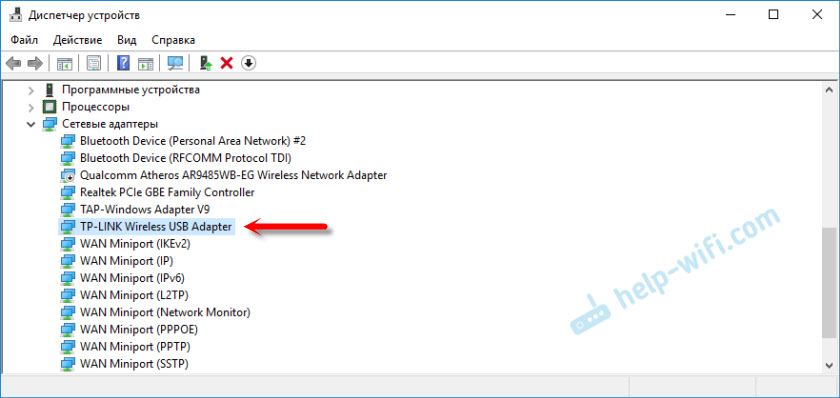
Všimol som si, že po pripojení adaptéra z TP-Link do systému Windows 10 sa v správcovi zariadení neobjavuje ako „bezdrôtový USB adaptér TP-Link“, ale ako čipovú sadu, na ktorej je adaptér zostavený. Ale všetko funguje. V mojom prípade sa okamžite objavil bezdrôtový USB adaptér TP-Link, pravdepodobne z dôvodu, že som predtým nainštaloval ovládače pre ďalšie adaptéry.
Čo robiť, ak sa adaptér nerozhodol v systéme automaticky? Vložte ovládač z disku, ktorý je zahrnutý, alebo ho stiahnuť zo stránky TP-Link.
Odkaz: https: // www.Tp-link.Com/ru/sťahovanie/archer-t2uh_v1.Ovládač HTML#
Najprv si musíte zvoliť hardvérovú verziu adaptéra (ako to zistiť, napísal som vyššie) a stiahnuť príslušný ovládač. Hovorí, pre ktorý systém, verzia ovládača, dátum atď. D.
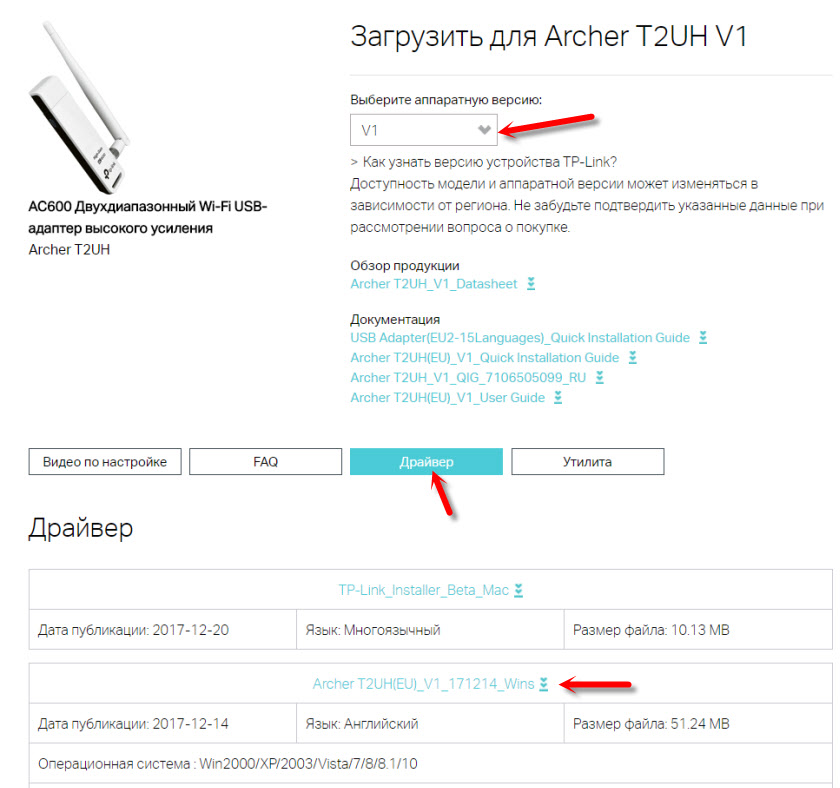
A na karte „Utility“ si môžete stiahnuť nástroj na ovládanie adaptéra. Ale toto je voliteľné. Všetko sa dá urobiť prostredníctvom nastavení systému Windows.
Po načítaní ovládača stačí spustiť súbor nastavenia.Exe, ktoré nájdete v stiahnutom archíve. Proces inštalácie nie je komplikovaný.
Dúfam, že ste uspeli a počítač videl sieť Wi-Fi.
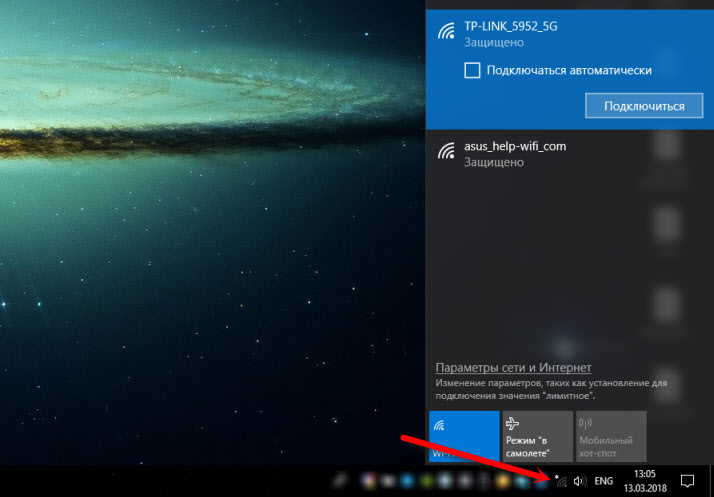
Pokiaľ ide o riešenie najobľúbenejších problémov, s ktorými sa môžete stretnúť pri pripojení a nastavovaní bezdrôtového adaptéra o TP-Link, napísal som v článku: TP-link adaptér nevidí sieť, nepripojí sa k Wi-Fi, Utility Okno je neaktívne.
Nemali by existovať žiadne problémy. Existujú ovládače, sú nainštalované bez problémov a všetko funguje. Ak počítač nevidí bezdrôtové siete ani po tom, čo sa v správcovi zariadenia objaví adaptér, potom je problém s najväčšou pravdepodobnosťou v službe Building WLAN Auto -Building Service WLAN. Ktoré potrebujete bežať podľa týchto pokynov.
V komentároch zanechajte svoje recenzie o TP-Link Archer T2UH. Nezabudnite zdieľať tipy na toto vybavenie (ak máte niečo zaujímavé) a pýtajte sa na otázky.
- « Nechodí na 192.168.31.1 a miwifi.Com. Nastavenia smerovača Xiaomi sa neotvárajú
- Ako nahradiť modul Wi-Fi v notebooku? »

